Solucionar problemas na instalação do agente e no registro do servidor da Sincronização de Arquivos do Azure
Depois de implantar o Serviço de Sincronização de Armazenamento, as próximas etapas na implantação da Sincronização de Arquivos do Azure são instalar o agente da Sincronização de Arquivos do Azure e registrar o Windows Server com o Serviço Sincronização de Armazenamento. Este artigo foi criado para ajudar você a solucionar problemas encontrados durante essas etapas.
Instalação do agente
Como verificar se uma instalação do agente de Sincronização de Arquivos do Azure requer uma reinicialização
A instalação de um agente de Sincronização de Arquivos do Azure pode precisar de uma reinicialização para ser concluída. Por exemplo, a versão 19.1.0.0 do agente de Sincronização de Arquivos do Azure exigirá uma reinicialização nos servidores se estiver atualizando de uma versão anterior à 18.2.0.0.
Se o agente for atualizado usando o recurso de atualização automática, execute os seguintes comandos do PowerShell para verificar se uma reinicialização é necessária para concluir a atualização automática do agente:
Import-Module "C:\Program Files\Azure\StorageSyncAgent\StorageSync.Management.ServerCmdlets.dll"
Get-StorageSyncServer
Se o valor da RebootNeeded propriedade for True, será necessário reiniciar.
A atualização do agente não é concluída
Ao atualizar o agente de Sincronização de Arquivos do Azure, você pode enfrentar um dos seguintes sintomas:
- AfsUpdater.exe trava em "instalando atualizações".
- A instalação do agente trava em "Parando o agente de monitoramento".
Esse problema ocorrerá se a versão do agente de Sincronização de Arquivos do Azure instalada no momento for anterior à v16.2 e o processo de Logman.exe não for desligado.
Para resolver esse problema, execute as seguintes etapas:
- Abra o Gerenciador de Tarefas.
- Clique com o botão direito do mouse no processo LogMan e selecione Finalizar tarefa. Repita essa etapa até que todos os processos do LogMan sejam interrompidos e a atualização do agente seja concluída com êxito.
Como solucionar problemas de falhas de instalação do agente
Se a instalação do agente de Sincronização de Arquivos do Azure falhar, localize o arquivo de log de instalação localizado no diretório de instalação do agente. Se o agente de Sincronização de Arquivos do Azure estiver instalado no volume C: , o arquivo de log de instalação estará localizado em C:\Program Files\Azure\StorageSyncAgent\InstallerLog.
Observação
Se o agente de Sincronização de Arquivos do Azure for instalado na linha de comando e a /l\*v opção for usada, o arquivo de log estará localizado no caminho em que a instalação do agente foi executada.
O nome do arquivo de log para instalações de agente usando o pacote MSI é AfsAgentInstall. O nome do arquivo de log para instalações de agente usando o pacote MSP (pacote de atualização) é AfsUpdater.
Após ter localizado o arquivo de log de instalação do agente, abra o arquivo e procure o código de falha no final do log. Se você pesquisar por "código de erro 1603" ou "sandbox", poderá localizar o código de erro.
Aqui está um snippet de uma instalação do agente que falhou:
CAQuietExec64: + CategoryInfo : SecurityError: (:) , PSSecurityException
CAQuietExec64: + FullyQualifiedErrorId : UnauthorizedAccess
CAQuietExec64: Error 0x80070001: Command line returned an error.
CAQuietExec64: Error 0x80070001: QuietExec64 Failed
CAQuietExec64: Error 0x80070001: Failed in ExecCommon64 method
CustomAction SetRegPIIAclSettings returned actual error code 1603 (note this may not be 100% accurate if translation happened inside sandbox)
Action ended 12:23:40: InstallExecute. Return value 3.
MSI (s) (0C:C8) [12:23:40:994]: Note: 1: 2265 2: 3: -2147287035
Para esse exemplo, a instalação do agente falhou com o código de erro -2147287035 (ERROR_ACCESS_DENIED).
Falha na instalação do agente com erro: o Assistente de Instalação do agente de sincronização de armazenamento foi encerrado prematuramente devido a um erro
No log de instalação do agente, o seguinte erro é registrado:
CAQuietExec64: + CategoryInfo : SecurityError: (:) , PSSecurityException
CAQuietExec64: + FullyQualifiedErrorId : UnauthorizedAccess
CAQuietExec64: Error 0x80070001: Command line returned an error.
CAQuietExec64: Error 0x80070001: QuietExec64 Failed
CAQuietExec64: Error 0x80070001: Failed in ExecCommon64 method
CustomAction SetRegPIIAclSettings returned actual error code 1603 (note this may not be 100% accurate if translation happened inside sandbox)
Action ended 12:23:40: InstallExecute. Return value 3.
MSI (s) (0C:C8) [12:23:40:994]: Note: 1: 2265 2: 3: -2147287035
Esse problema ocorre se a política de execução do PowerShell estiver configurada usando a política de grupo e a configuração de política for "Permitir apenas scripts assinados". Todos os scripts incluídos no agente da Sincronização de Arquivos do Azure são assinados. A instalação do agente de Sincronização de Arquivos do Azure falha porque o instalador está realizando a execução do script usando a configuração de política Bypass execução.
Para resolver esse problema, desabilite temporariamente a configuração da política Ativar execução de script no servidor. Assim que a instalação do agente for concluída, a configuração da política de grupo pode ser reativada.
A instalação do agente falha no Controlador de Domínio do Active Directory
No log de instalação do agente, o seguinte erro é registrado:
CAQuietExec64: Error 0x80070001: Command line returned an error.
CAQuietExec64: Error 0x80070001: CAQuietExec64 Failed
CustomAction InstallHFSRequiredWindowsFeatures returned actual error code 1603 (note this may not be 100% accurate if translation happened inside sandbox)
Action ended 8:51:12: InstallExecute. Return value 3.
MSI (s) (EC:B4) [08:51:12:439]: Note: 1: 2265 2: 3: -2147287035
Esse problema ocorrerá se você tentar instalar o agente de sincronização em um controlador de domínio do Active Directory em que o proprietário da função PDC esteja em uma versão do sistema operacional Windows Server 2008 R2 ou anterior.
Para resolver, transfira a função de PDC para outro controlador de domínio em execução no Windows Server 2012 R2 ou mais recente e, em seguida, instale a sincronização.
O acesso a um volume no Windows Server 2012 R2 falha com o erro: O parâmetro está incorreto
Depois de criar um ponto de extremidade de servidor no Windows Server 2012 R2, o seguinte erro ocorrerá ao acessar o volume:
letra da unidade:\ não está acessível.
O parâmetro está incorreto.
Para resolver esse problema, instale o KB2919355 e reinicie o servidor. Se esta atualização não puder ser instalada porque uma atualização posterior já está instalada, vá para o Windows Update, instale as atualizações mais recentes para o Windows Server 2012 R2 e reinicie o servidor.
Registros do servidor
Solucionar problemas de falhas de registro do servidor
Se o registro do servidor falhar, abra o arquivo AfsSrvRegistration*.log localizado em %LocalAppData%\Temp e pesquise "ErrorMessage" para obter os detalhes do erro.
Se você não conseguir identificar a causa com base na mensagem de erro, use o Debug-StorageSyncServer cmdlet para ajudar a diagnosticar se o registro do servidor falha devido a um problema de rede ou certificado do servidor.
Para executar o diagnóstico no servidor, execute os seguintes comandos do PowerShell:
Import-Module "C:\Program Files\Azure\StorageSyncAgent\StorageSync.Management.ServerCmdlets.dll"
Debug-StorageSyncServer -Diagnose
Para testar a conectividade de rede no servidor, execute os seguintes comandos do PowerShell:
Import-Module "C:\Program Files\Azure\StorageSyncAgent\StorageSync.Management.ServerCmdlets.dll"
Debug-StorageSyncServer -TestNetworkConnectivity
O registro do servidor usando o Register-AzStorageSyncServer cmdlet falha com o erro: Falha catastrófica (0x8000FFFF)
Um registro de servidor usando o Register-AzStorageSyncServer cmdlet falha com o seguinte erro:
Falha catastrófica (0x8000FFFF (E_UNEXPECTED)) "Nenhuma identidade gerenciada atribuída pelo sistema foi encontrada para este recurso"
Esse problema ocorre quando o agente de Sincronização de Arquivos do Azure é atualizado da versão 17.x para a 18.x e o valor do ServerType Registro é definido como um valor inesperado.
Para resolver esse problema, exclua o valor do ServerType Registro executando os seguintes comandos em um prompt de comando com privilégios elevados:
reg delete HKLM\SOFTWARE\Microsoft\Azure\StorageSync /v ServerType /f
net stop filesyncsvc
net start filesyncsvc
Depois que o valor do ServerType Registro for excluído, repita o registro do servidor.
O Registro de Servidor não lista todas as Assinaturas do Azure
Ao registrar um servidor usando o ServerRegistration.exe, as assinaturas estão ausentes quando você seleciona a lista suspensa Assinatura do Azure.
Esse problema ocorre porque ServerRegistration.exe recuperará apenas assinaturas dos cinco primeiros locatários do Microsoft Entra.
Para aumentar o limite de locatário de Registro de Servidor no servidor, crie um valor DWORD chamado ServerRegistrationTenantLimit em HKEY_LOCAL_MACHINE\SOFTWARE\Microsoft\Azure\StorageSync com um valor maior que 5.
Você também pode solucionar esse problema usando os seguintes comandos do PowerShell para registrar o servidor:
Connect-AzAccount -Subscription "<guid>" -Tenant "<guid>"
Register-AzStorageSyncServer -ResourceGroupName "<your-resource-group-name>" -StorageSyncServiceName "<your-storage-sync-service-name>"
O registro do servidor exibe a seguinte mensagem: "Este servidor já está registrado"
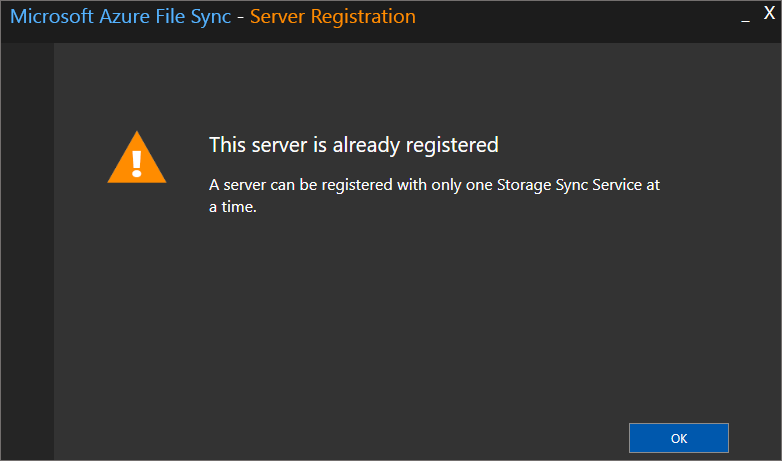
Esta mensagem é exibida se o servidor foi registrado anteriormente com um Serviço de Sincronização de Armazenamento. Para cancelar o registro do servidor com o Serviço de Sincronização de Armazenamento atual e registrar com o novo Serviço de Sincronização de Armazenamento, siga as etapas para Cancelar o registro de um servidor com uma Sincronização de arquivos do Azure.
Se o servidor não estiver listado em Servidores registrados no Serviço de Sincronização de Armazenamento, no servidor que você deseja cancelar o registro, execute os seguintes comandos do PowerShell:
Import-Module "C:\Program Files\Azure\StorageSyncAgent\StorageSync.Management.ServerCmdlets.dll"
Reset-StorageSyncServer
Observação
Se o servidor fizer parte de um cluster, use o Reset-StorageSyncServer -CleanClusterRegistration parâmetro para remover o servidor dos detalhes de registro do cluster da Sincronização de Arquivos do Azure.
Ao registrar um servidor, obtenho várias respostas de "sites não confiáveis". Por quê?
Esse erro ocorre porque a política Segurança reforçada do Internet Explorer está habilitada durante o registro do servidor. Para obter mais informações sobre como desabilitar corretamente a política Segurança aprimorada do Internet Explorer, consulte Preparar o Windows Server para usar com o Azure File Sync e Como implantar o Azure File Sync.
O servidor não está listado em servidores registrados no portal do Azure
Se um servidor não estiver listado em Servidores registrados para um Serviço de Sincronização de Armazenamento:
- Entre no servidor que você deseja registrar.
- Abra o Explorador de Arquivos e vá para o diretório de instalação do Agente de Sincronização de Armazenamento (o local padrão é C:\Arquivos de Programas\Azure\StorageSyncAgent).
- Execute ServerRegistration.exe e conclua o assistente para registrar o servidor em um Serviço de Sincronização de Armazenamento.
Confira também
- Solucionar problemas de gerenciamento de grupos de sincronização da Sincronização de Arquivos do Azure
- Solucionar problemas de erros de sincronização da Sincronização de Arquivos do Azure
- Solucionar de problemas de camada de nuvem da Sincronização de Arquivos do Azure
- Monitorar a Sincronização de Arquivos do Azure
- Solução de problemas dos Arquivos do Azure
Entre em contato conosco para obter ajuda
Se você tiver dúvidas ou precisar de ajuda, crie uma solicitação de suporte ou peça ajuda à comunidade de suporte do Azure. Você também pode enviar comentários sobre o produto para a comunidade de comentários do Azure.